Почтовый конверт для письма (шаблоны для печати на а4) • DIYpedia
В этой статье мы научимся всего за несколько минут делать почтовый конверт для письма. Шаблон конверта для печати на а4 поможет нам быстро распечатать такой конверт на обычном принтере. После распечатки нам останется заполнить поля адреса, наклеить марку и отправить письмо. Итак, что нам нужно?
Инструменты и материалы:- Цветной или черно-белый принтер
- Ножницы
- Лист бумаги формата А4
- Клей
- Из предоставленных шаблонов выберите подходящий, сохраните его и распечатайте на принтере.
- Вырежьте конверт для письма по контуру.
- Согните по линиям и склейте.
1. Стандартные почтовые конверты
2. Дизайнерские почтовые конверты для письма
2.1 Романтические конверты для письма
2.2 Свадебные конверты для письма (почтовые)
2. 3 Цветочные почтовые конверты для письма
3 Цветочные почтовые конверты для письма
2.4 Винтажные конверты для письма (почтовые)
2.5 Праздничные почтовые конверты для письма
2.6 Как сделать конверт для письма, если нет принтера (ВИДЕО)
2.7 Как правильно подписывать почтовые конверты
Стандартные почтовые конверты:
Стандартный почтовый конверт С6 (размер 114*162 мм)Чтобы сохранить изображение конверта, нажмите на него правой клавишей мыши и кликните пункт «Сохранить картинку как…».
Стандартный международный конверт E65 (DL). Размер 110*220 ммДанный конверт для письма распечатывается на 2 листах бумаги формата а4.
Первая часть :
Вторая часть:
Дизайнерские почтовые конверты:
Романтические конверты для письма
1.
2.
3.
4.
5.
6.
7.
8.
Свадебные почтовые конверты
1.
2.
3.
Цветочные почтовые конверты для письма
1.
2.
3.
4.
5.
6.
7.
8.
9.
10.
11.
Винтажные почтовые конверты
1.
2.
3.
4.
5.
Праздничные почтовые конверты для письма
1.
2.
3.
4.
5.
6.
7.
8.
9.
10.
Если Вы хотите сделать конверты для письма, но при этом ничего не распечатывать, то тогда посмотрите видео:
Как сделать конверт для письма, если нет принтера
Как правильно подписать почтовые конверты
В левом верхнем углу письма указываем адрес отправителя, в правом нижнем — получателя.
Что нужно обязательно указать на конверте:
- ФИО или название организации.

- Адрес: улица, номер дома, квартира, населенный пункт, район, область, страна (если отправляете за границу).
- Индекс.
Смотрите другие статьи по теме:
Спасибо за просмотр ) Творите и получайте удовольствие!
Загрузка…шаблоны конвертов
Люди и до нас придумали огромное количество шаблонов и макетов для того, чтобы сделать бумажные конверты своими руками. Мне ни один вариант не понравился, поэтому я отрисовал собственные варианты, ими и пользуюсь. Удачные ли у меня получились макеты конвертов? Думаю да, потому что обнаруживаю на просторах интернета и в других магазинах точные копии моих конвертов. То есть, некие предприимчивые коллеги заказали у нас готовые конверты, расклеили, скопировали шаблон конверта, а теперь производят их сами. Наглый плагиат? Да. Принимать ли это как комплимент? Да без разницы, зачем таить от других людей свои идеи, какой смысл? И решил я поделиться своими наработками о том, как сделать конверт из бумаги своими руками — добровольно. Скачивайте, распечатывайте, вырезайте шаблоны конвертов нашего магазина.
Скачивайте, распечатывайте, вырезайте шаблоны конвертов нашего магазина.
ШАБЛОН МАКЕТ СХЕМА КОНВЕРТА ФОРМАТ С6 / А6
Формат конверта или размер конверта — называйте как угодно. С6 и А6 — это одно и то же. В миллиметрах размер немного плавает, +/- один/два миллиметра в зависимости от страны и производителя конвертов. Я же вам предлагаю просто сохранить эту картинку и распечатать на принтере на листе бумаги формата А4 макет конверта С6 в натуральную величину размер конверта 114*162мм. У вас получится полноразмерный шаблон конверта, который вы потом сможете просто вырезать ножницами и склеить чем угодно. Не забудьте сделать биговку — линию сгиба. Воспользуйтесь линейкой и ножницами. Проведите с небольшим усилием тупым концом ножниц по линии сгиба. Сгибать конверт необходимо обязательно выпуклой стороной линии внутрь!
ШАБЛОН МАКЕТ СХЕМА КОНВЕРТА ФОРМАТ С65 / Е65
Это шаблон удлиненного конверта евроформата размером 114*229 мм.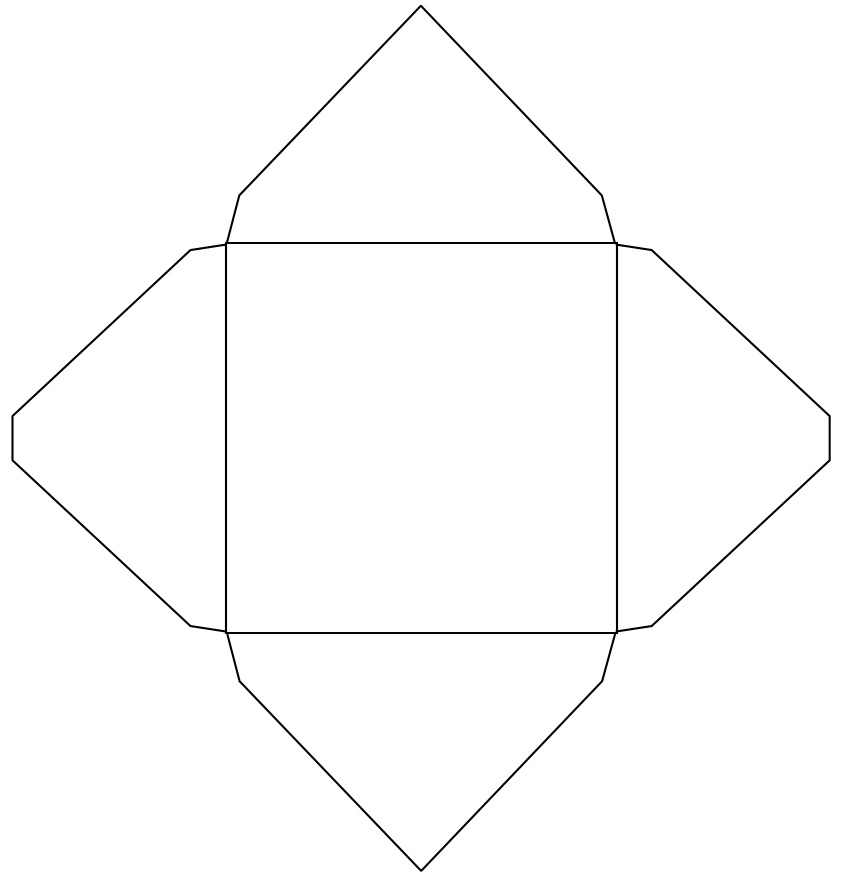
МАКЕТ И РАЗМЕР КОНВЕРТА С5
Размер конверта с5 — 162*229 мм. Распечатать его на принтере не получится, так как он банально не поместится на листе А4. Все размеры конверта приведены на рисунке, так что вы можете перенести их на большой лист бумаги и сделать конверт формата с5 своими руками. Придется потрудиться, особенно при вырезании закругления на клапане. Для человека с твердой рукой проблем не будет, все остальные могут просто вырезать заостренный клапан.
.
схема конверта, макет конверта, шаблон конверта, скачать шаблон конверта, конверты своими руками, как сделать конверт из бумаги, самодельный конверт, бумажный конверт самостоятельно, сделать конверт, как вырезать конверт, шаблон конверта образец, картинка конверт, дизайнерские конверты, как сделать бумажный конверт, купить готовые конверты, цветные конверты, разложенный конверт фото, разобранный конверт
Как сделать шаблон для конверта word?
Если организация активно ведет почтовую переписку, то секретарь знает как минимум два способа оформить конверт: надписать его от руки или приклеить бумажку с адресом. Но есть еще и третий способ: сделать шаблон конверта в Word, чтобы простым копированием добавлять в него адрес из базы данных и тут же распечатывать конверт. И выглядит такое письмо солидно, и усилий затрачивается минимум. Разбираемся, как это сделать, в Word 2010.
Но есть еще и третий способ: сделать шаблон конверта в Word, чтобы простым копированием добавлять в него адрес из базы данных и тут же распечатывать конверт. И выглядит такое письмо солидно, и усилий затрачивается минимум. Разбираемся, как это сделать, в Word 2010.
Устанавливаем параметры
Для начала нужно понять, конверты какого формата закупила наша компания. Если неизвестно, то берем в одну руку линейку, в другую конверт и измеряем его стороны.
Открываем Word и находим вкладку верхнего меню «Рассылки». Переходим в нее и видим, что первая слева группа команд называется «Создание» и содержит две кнопки: «Конверты» и «Наклейки». Нас интересуют именно шаблон конверта в Word, так то кликаем по этой кнопке.
Открывается окошко с двумя вкладками: Конверты и Наклейки. На самом деле, неважно, на какую из кнопок группы команд мы нажмем, потому что в любом случае будет открыто это окно, просто активны будут разные вкладки. У нас конверты.
Прежде всего задаем формат конверта. Для этого, игнорируя пока что все поля, сразу нажимаем на кнопку «Параметры».
Для этого, игнорируя пока что все поля, сразу нажимаем на кнопку «Параметры».
Открывается очередное окно «Параметры конверта», в котором тоже две вкладки: Параметры конверта и Параметры печати.
Выбираем формат именно наших конвертов.
Здесь же можно настроить место расположения адреса и обратного адреса, задать шрифты.
Теперь переходим во вкладку этого же окна «Параметры печати». Здесь выбираем принтер и устанавливаем положение конверта в лоток принтера. Когда все будет готово, нажимаем ОК.
Обратный адрес
Сообщаем программе свой обратный адрес, чтобы больше уже к этому не возвращаться и не набирать его заново для каждого конверта.
Отправляемся во вкладку верхнего меню «Файл» и выбираем команду Параметры.
Открывается окно «Параметры Word». В меню слева нажимаем на команду «Дополнительно» и скроллим правое поле в самый конец. Там находим специальный раздел для обратного адреса. Заполняем его и не забываем сохраниться.
(картинки кликабельны)
Сохраняем шаблон конверта в Word
Возвращаемся в наш файл и вновь кликаем по кнопке «Конверты». Открывается то же самое окно «Конверты и наклейки», но теперь в нем есть наш обратный адрес.
Нажимаем на кнопку «Добавить», и страница Word превращается в конверт заданного нами формата:
Выравниваем адрес, меняем ему шрифт:
В том же окне «Конверты и наклейки» задаем любой адрес, чтобы посмотреть, как он будет выглядеть. Если что-то не устраивает в настройках по умолчанию, форматируем его вручную. После этого конверт можно отправлять на печать.
Шаблон конверта Word готов. Убираем из него адрес получателя (настройки этого поля при этом сохраняются) и сохраняем его как шаблон. Для этого идем во вкладку Файл и выбираем команду «Сохранить как». В качестве формата файла выбираем «Шаблон ворд».
Напоминаю: шаблон отличается от обычного документа тем, что при открытии создает новый вордовский файл с уже заданными настройками. В ряду других файлов иконка шаблона украшена ярко оранжевой полосой сверху:
В ряду других файлов иконка шаблона украшена ярко оранжевой полосой сверху:
Пользоваться шаблоном конверта очень просто и приятно: вставляем адрес и отправляем на печать. Гораздо интереснее, чем выводить адреса ручкой или заниматься аппликациями. А к праздникам можно целую серию специальных конвертов. Как это сделать, рассказывается здесь.
Image by Master isolated images // www.freedigitalphotos.net
Вы потратите ненамного больше времени, выполнив набор надписи на конверте в текстовом редакторе Word, однако смотреться она будет более профессионально и удобочитаемо.
Итак, приступим. Зайдите в Word на вкладку «Рассылки» и найдите в верхнем меню слева функцию «Конверты». В следующем диалоговом окне выберите вкладку «Конверты» и в верхней области введите адрес получателя, в нижнем, соответственно, отправителя. Если обратный адрес указывать не нужно, установите флажок в чекбоксе «Не печатать».
После ввода адресов проверьте параметры печати. В диалоговом окне щелкните «Параметры». На вкладке «Параметры конверта» можно выбрать формат конверта, например, Размер 10 – распространенный формат конверта, который соответствует листу A4, сложенному на три равные части параллельно меньшей стороне. Конверт Размер 6 соответствует листу A4, сложенному дважды пополам.
На вкладке «Параметры конверта» можно выбрать формат конверта, например, Размер 10 – распространенный формат конверта, который соответствует листу A4, сложенному на три равные части параллельно меньшей стороне. Конверт Размер 6 соответствует листу A4, сложенному дважды пополам.
Печать конверта. В Word предусмотрено множество форматов конвертов – остается только ввести нужный текст и .
На вкладке «Параметры печати» настраивается способ подачи конверта на печать. Выставив необходимые настройки, нажмите кнопку «Печать», чтобы конверт, или «Добавить», чтобы добавить его в документ в качестве первой страницы – так удобно распечатывать конверт сразу вместе с текстом письма.
Читайте также: Как идеально выровнять объекты в Word с помощью инструмента «Сетка» и Активируем и настраиваем расстановку переносов в Word
Фото: компания-производитель
Чтобы создать стек почты объединять конверты в Word 2013, который является гораздо более классным и профессиональным, чем использование почтовых меток с отслаиванием и стиранием, а также с задержкой, выполните следующие шаги:
1Начало новый документ.
 На вкладке «Рассылки» выберите «Начать слияние» → «Конверты».
На вкладке «Рассылки» выберите «Начать слияние» → «Конверты».Появится диалоговое окно «Параметры конверта». При необходимости вы можете указать размер конверта и параметры шрифта.
2Щелкните OK.
Окно Word изменяется, чтобы отобразить типичный конверт, размер которого указан в диалоговом окне «Параметры конверта».
3Выберите обратный адрес.
Обычно слияние конвертов не использует разные обратные адреса для каждого конверта. Поэтому введите адрес возврата, где указатель вставки находится в верхнем левом углу конверта.
Нажмите Shift + Enter в конце строки в обратном адресе. Мягкий возврат, который вы устанавливаете, удерживает линии в обратном адресе плотно вместе.
4Щелкните мышью в текстовом поле, расположенном в центре конверта.
Word вставил текстовое поле в середине конверта, в котором вы разместили адрес получателя. Если вы не видите это поле, просто щелкните мышью, где, по вашему мнению, должен идти адрес.
5 При необходимости введите любой неизменный текст по адресу получателя.

Хорошо, что каждый получатель имеет другой адрес, поэтому вам, вероятно, не нужно вводить что-либо для этого шага. Вместо этого здесь вводится информация из списка получателей — поля.
6 Сохраните конверт.
Следующей задачей является использование списка получателей для сбора информации для вашей рассылки.
» Дело, дела
Excel-Office
Простота для Вас!
Материалы Word
Материалы Excel
Сейчас на сайте
Как напечатать адрес на конверте в Word.
Сначала рассмотрим, как написать адреса и напечатать эти адреса на бумажном конверте через принтер.
Итак, закладка Word «Рассылки» — «Создать» — «Конверты».
Кнопка «Добавить почтовую марку» — ставим здесь галочку только в том случае, когда у нас есть доступ к электронной марке (если мы купили её в интернете). У меня нет доступа к марке, поэтому я пропускаю этот пункт.
Затем заполняем «Обратный адрес» Его также можно выбрать из адресной книги.
Рядом находится кнопка «не печатать» — она нужна для того, чтобы внести адрес в адресную книжку, но не печатать на конверте сейчас.
Раздел «Образец» — показывает внешний вид нашего конверта.
Кнопка «Параметры…» — выходит такое диалоговое окно.
Если нажмем здесь кнопку «Только CR», то сможем выбрать вариант подачи конверта в лоток принтера. Смотрите рисунки в этом диалоговом окне. Заполнили так.
Получился такой конверт. Адреса можно сдвинуть, смотрите выше. Если нужно конверт, то нажимаем кнопку «Печать».
На конверт можно в Word вставить картинку, логотип фирмы. Например, здесь вставили картинку. Как вставить картинку, изображение, фото, смотрите в статье Как вставить фото, рисунок в документ Word .
Как сохранить конверт в Word.
Он сохранится и прикрепится к документу. Для этого в окне Конверты и наклейки в разделе Параметры конверта после заполнения адресов, нажимаем кнопку Добавить .
В статье много конвертов с разными адресами в Word описан способ быстро подписать много конвертов.
О том, как написать и быстро много писем разным клиентам разных компаний смотрите в статье много писем с разными именами в Word .
LiveInternetLiveInternet- рукоделка (7016)
- шитьё (2600)
- вышивка лентами (700)
- цветы из лент (647)
- бисер (526)
- цветы крючком и спицами (342)
- сумки (333)
- поделки (297)
- из пластиковых бутылок (230)
- цветы из ткани (204)
- вышивка (201)
- разное (160)
- поделки из бумаги (109)
- поделки из соленого теста (106)
- переделки (92)
- квиллинг (80)
- фарфор (79)
- плетение из газет (63)
- трафареты (61)
- украшаем бутылки (48)
- полимерная глина (40)
- салфетки (33)
- игрушки (30)
- из CD дисков (29)
- Обложки для книг, документов (14)
- упаковка (12)
- Вяжем ББ (12)
- декупаж (10)
- ганутель (10)
- я любимая (6963)
- лечебник (3006)
- фитнес, диеты (1916)
- уход за волосами (771)
- уход за лицом (551)
- тело (294)
- травница (248)
- таблетки (142)
- уход за руками и ногтями (59)
- покупки (48)
- выпечка и сладкие блюда (5307)
- торты (1377)
- печенье, пирожные (865)
- пироги с начинкой (764)
- пирожки, пончики, кулебяки (620)
- хлеб (359)
- блины (327)
- сладкие колбаски, конфеты (274)
- варенье (255)
- тесто (209)
- кремы для торта (94)
- кексы (79)
- пасха (73)
- рулеты (55)
- запеканки (52)
- рецепты (4119)
- блюда из мяса (660)
- салаты (604)
- блюда из курицы (533)
- засолки, квашение (471)
- блюда из рыбы (322)
- молочные продукты (276)
- напитки (224)
- засолка рыбы (201)
- разное (196)
- из кабачков (102)
- сало (89)
- постный стол (70)
- картошечка (69)
- шашлык (60)
- из тыквы (57)
- пельмени (55)
- в горшочках (55)
- из баклажанов (45)
- запеканки (45)
- плов, лагман (35)
- колбасы, соски, ветчина (34)
- оформление блюд (20)
- рецепты для мультиварки (17)
- Азербайджанская кухня (3)
- блюда из творога (2)
- Японская кухня (2)
- блюда из творога (1)
- Еврейская кухня (1)
- для дачи (2330)
- огород (1622)
- комнатные растения (331)
- дизайн, оформление интерьера дачи (232)
- садовые растения (144)
- всё для дома (1862)
- вывести пятна (953)
- ремонт (293)
- коврики, покрывала (205)
- шторы (193)
- идеи для мебели (78)
- мыло (51)
- спасаемся от комаров,мух, грызунов (49)
- освежаем воздух (42)
- для детей (1677)
- причёски (475)
- книжки, обучалки (370)
- для школы (197)
- школа доктора Комаровского (168)
- Английский (145)
- сказки, мульты, игры (143)
- заколки и резиночки для волос (142)
- мыльные пузыри (18)
- Рисовалки, раскраски (17)
- фильмы он-лайн (910)
- для компа (799)
- программы (251)
- уроки для Ли.
 ру (201)
ру (201) - фотошоп (149)
- блоги и сайты (130)
- открытки (19)
- рамки (17)
- схемки (9)
- заговоры,гадания (306)
- деньги (149)
- ДЛЯ СОБАК (68)
- церковные праздники (60)
- музыка (55)
- восточные танцы (34)
- автошкола (28)
- ябеда (5)
- вязание (14561)
- кофточки, джемпера (2823)
- топы (2297)
- жакеты (1792)
- уроки вязания, отделка (1226)
- узоры (1225)
- платья (840)
- ирландия (723)
- вязание крючком-модели (583)
- шапки (451)
- вязание крючком-узоры (442)
- юбки, брюки (331)
- кардиганы (321)
- пончо, жилеты (314)
- пальто (299)
- Вязание крючком уроки (254)
- туники (236)
- шали (143)
- мотивы для вывязывания (118)
- румынское кружево (115)
- варежки, носки, перчатки (113)
- фриформ (96)
- шнуры,пуговицы, застёжки (94)
- вязание с мехом (76)
- программы для вязания, переводчики (75)
- вышивка по трикотажу (68)
- шарфики (67)
- зонтики (64)
- хотелки для меня (35)
- тапочки, сапожки (26)
- расценки на вязание (4)
- вязание для детей (2220)
- жакеты (916)
- платья (371)
- для малышей (367)
- шапочки (287)
- пинетки, туфельки (94)
- пальто (87)
- юбочки (77)
- брюки, рейтузы, штаны (60)
- хотелки (33)
- модели крючком (29)
- вязание для мужчин (283)
Итак, для начала в меню Рассылки , выбираем пункт
Если документ развернут, тогда заходим в меню Рассылки , затем инструмент Конверты :
После того как открылось окно Конверты и наклейки . Нас сейчас интересует вкладка Конверты . Здесь можно ввести Адрес получателя и Обратный адрес :
Нас сейчас интересует вкладка Конверты . Здесь можно ввести Адрес получателя и Обратный адрес :
Обратный адрес можно не печатать , для этого нужно поставить галочку, как на картинке:
Также можно изменить настройки конверта, для этого надо зайти в параметры :
Здесь можно выбрать размер конверта:
Также изменить шрифты Адреса получателя и Обратного адреса:
Еще есть возможность изменить параметры печати, для этого нужно зайти во вкладку Параметры печати . Здесь можно выбрать способ подачи, можноадресом вверх или адресом вниз, также развернуть на 180 градусов. И нажать кнопку Ок:
После всех преобразований нужно нажать кнопку Добавить :
Шаблон конверта в Word
Устанавливаем параметры
Для начала нужно понять, конверты какого формата закупила наша компания. Если неизвестно, то берем в одну руку линейку, в другую конверт и измеряем его стороны.
Если неизвестно, то берем в одну руку линейку, в другую конверт и измеряем его стороны.
Открываем Word и находим вкладку верхнего меню «Рассылки». Переходим в нее и видим, что первая слева группа команд называется «Создание» и содержит две кнопки: «Конверты» и «Наклейки». Нас интересуют именно шаблон конверта в Word, так то кликаем по этой кнопке.
Открывается окошко с двумя вкладками: Конверты и Наклейки. На самом деле, неважно, на какую из кнопок группы команд мы нажмем, потому что в любом случае будет открыто это окно, просто активны будут разные вкладки. У нас конверты.
Прежде всего задаем формат конверта. Для этого, игнорируя пока что все поля, сразу нажимаем на кнопку «Параметры».
Открывается очередное окно «Параметры конверта», в котором тоже две вкладки: Параметры конверта и Параметры печати.
Выбираем формат именно наших конвертов.
Здесь же можно настроить место расположения адреса и обратного адреса, задать шрифты.
Теперь переходим во вкладку этого же окна «Параметры печати». Здесь выбираем принтер и устанавливаем положение конверта в лоток принтера. Когда все будет готово, нажимаем ОК.
Здесь выбираем принтер и устанавливаем положение конверта в лоток принтера. Когда все будет готово, нажимаем ОК.
Обратный адрес
Сообщаем программе свой обратный адрес, чтобы больше уже к этому не возвращаться и не набирать его заново для каждого конверта.
Отправляемся во вкладку верхнего меню «Файл» и выбираем команду Параметры.
Открывается окно «Параметры Word». В меню слева нажимаем на команду «Дополнительно» и скроллим правое поле в самый конец. Там находим специальный раздел для обратного адреса. Заполняем его и не забываем сохраниться.
Сохраняем шаблон конверта в Word
Возвращаемся в наш файл и вновь кликаем по кнопке «Конверты». Открывается то же самое окно «Конверты и наклейки», но теперь в нем есть наш обратный адрес.
Нажимаем на кнопку «Добавить», и страница Word превращается в конверт заданного нами формата:
Выравниваем адрес, меняем ему шрифт:
В том же окне «Конверты и наклейки» задаем любой адрес, чтобы посмотреть, как он будет выглядеть. Если что-то не устраивает в настройках по умолчанию, форматируем его вручную. После этого конверт можно отправлять на печать.
Если что-то не устраивает в настройках по умолчанию, форматируем его вручную. После этого конверт можно отправлять на печать.
Шаблон конверта Word готов. Убираем из него адрес получателя (настройки этого поля при этом сохраняются) и сохраняем его как шаблон. Для этого идем во вкладку Файл и выбираем команду «Сохранить как». В качестве формата файла выбираем «Шаблон ворд».
Напоминаю: шаблон отличается от обычного документа тем, что при открытии создает новый вордовский файл с уже заданными настройками. В ряду других файлов иконка шаблона украшена ярко оранжевой полосой сверху:
Комментариев пока нет!
Новогодний почтовый конверт шаблон. Конверты для письма деду морозу
Технический прогресс, появление все новых способов связи стерли расстояния между людьми – и вот они уже шлют друг другу молниеносные смс, а дела посерьезнее решают с помощью электронной почты. Казалось бы, время бумажных писем безвозвратно ушло. Но, если повседневное общение почти полностью перешло на новый, цифровой уровень, то общение людей по особым случаям весьма традиционно: приглашения на свадьбу пишутся своими руками, а новогодние и близким упаковываются в красивые новогодние конверты.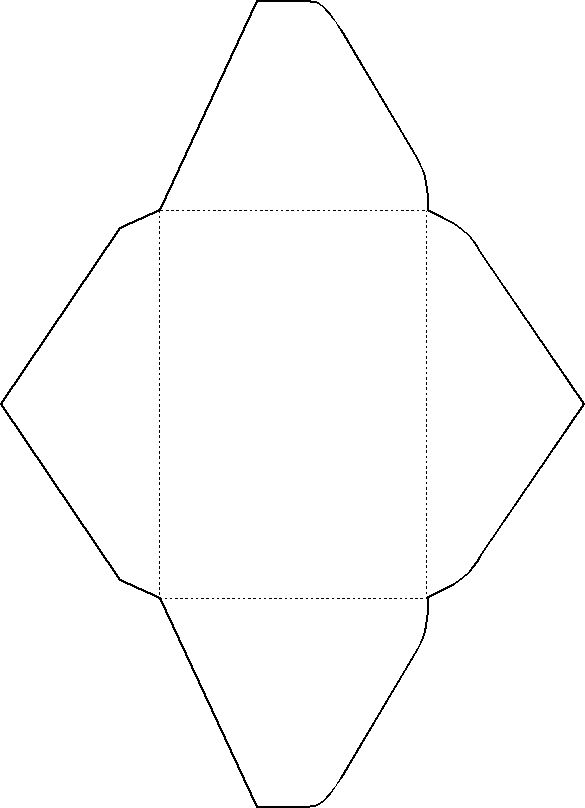
Новогодняя почта: шаблоны и схемы конвертов
Все, что связано с Новым годом, традиционно принято украшать. Даже на письмах в обычном покупном конверте очень часто красуются нарисованные еловые веточки с игрушкой или несколько снежинок. А открытки, упакованные в самодельные конверты, хранят особое душевное тепло того, кто их сделал.
Самостоятельно изготовить новогодний конверт совсем несложно. Для этого нужно следовать схеме:
Простой конверт из белой бумаги формата А4
- Взять листок бумаги формата А4 и, обрезав лишнее (по 72 мм с каждой стороны), сделать из него ромб.
- Совместить все четыре угла бумажного ромба посередине.
- Один угол следует отогнуть, остальные три закрепить, наклеив сверху маленький кусочек скотча или бумаги.
- Получившиеся прорези вдоль сторон квадрата следует проклеить скотчем (прозрачным, тонким бумажным или декоративным цветным).
- Запечатать конверт с письмом можно также с помощью скотча.

Или можно воспользоваться этими выкройками:
Бумага для изготовления поделки может быть обычной белой – в этом случае ее можно будет самостоятельно разрисовать и украсить. Можно также воспользоваться готовыми шаблонами, которые послужат прекрасной основой для красочной упаковки.
Заветный конверт Дедушки Мороза
Все дети без исключения пишут письма Деду Морозу. А кто-то еще и ожидает ответного послания от главного новогоднего волшебника. Разве может быть такое письмо упаковано в обычный конверт? Да и разрисовать его самостоятельно без риска быть «рассекреченными» взрослым вряд ли удастся. и выглядеть должны особенно. Помогут в этом разнообразные схемы, которые можно распечатать и склеить. Выполненные в большом качестве и дополненные декоративными элементами (снежинками и блестками внутри) письма не оставят никаких сомнений в реальности новогодней сказки.
Конверты для денег из листа А4
Если ребенка можно сделать счастливым, приготовив для него послание от Деда Мороза, то осчастливить взрослых помогут подарки с иным содержимым. Узкие типографские конверты с банкнотами все чаще появляются под современными елками.
Узкие типографские конверты с банкнотами все чаще появляются под современными елками.
Вот простые схемы с примерами по которым вы можете из листа формата А4 сотворить свой собственный шедевр. Конверты и схемы изготовлены студией Belova-art.
В отличие от вещей, деньги в покупном конверте – довольно «обезличенный» подарок. Придать ему индивидуальности можно, положив купюры в самодельную новогоднюю упаковку – для писем с ценным содержимым можно скачать любой понравившийся шаблон.
Красота своими руками
Новогодний конверт, сделанный из бумаги разных цветов и фактур, декорированный различными элементами станет прекрасным обрамлением для письма или новогодней поздравительной открытки. Сделать такую поделку можно самостоятельно или с детьми, подобрав для детей несложные и неопасные занятия (вырезание, приклеивание элементов). При отсутствии скрап-бумаги необходимой расцветки, можно подобрать подходящий для печати вариант в интернете и распечатать его.
При отсутствии скрап-бумаги необходимой расцветки, можно подобрать подходящий для печати вариант в интернете и распечатать его.
Новый 2021 год – год Быка, поэтому любая атрибутика, связанная с этим забавным грызуном, будет уместна на новогоднем конверте. Черная пуговка в виде носика, выглядывающие из конверта рожки – лишь несколько способов, как сделать новогоднее послание оригинальным и незабываемым.
В прошлом посту штампики новогодние я выставила отдельно (ссылка ниже).
Кстати, сегодня моему блогу исполняется 2 года, кошмар☺.
В этот раз новогодние печати применила к конверту, который сделала для своих читателей.
Конверт новогодний-рождественский. Лист А4.
| Конверты скрапбукинг. |
- Не распространять файлы А4 с шаблонами в сети (не публиковать).
- Только в личных некоммерческих целях.

- При публикации фото готового конверта — индексируемая гиперссылка на сайт и автора.
- Не использовать изображения для модификаций.
При необходимости можно увеличить А4 до А3 (если захотите сделать конверты большего размера).
Конверты одинаковые по дизайну, различие лишь в пропорциях (первый поуже).
| Scrapbooking Christmas envelopes. Новогодние конверты. Шаблон. Скрапбукинг. |
Конверты новогодние. Конверт винтаж. Скрапбукинг конверты. Шаблон конверта распечатать. Конверт Новый год. Новогодний конверт. Винтажный конверт. Винтажные конверты. Шаблоны для конвертов скрапбукинг. Скрапбукинг открытки конверты. Шаблоны для конвертов скрапбукинг. Envelopes Christmas. Vintage envelope. Scrapbooking envelopes. Envelope pattern print. Envelope New Year. Christmas envelope. Vintage envelope. Vintage envelopes. Scrapbooking templates for envelopes. Scrapbooking card envelopes. Scrapbooking templates for envelopes.
Scrapbooking templates for envelopes. Scrapbooking card envelopes. Scrapbooking templates for envelopes.
И теги новогодние для скрапбукинга. (Они разные, только на первый взгляд одинаковые.)
Tags scrapbooking free. |
Конверты новогодние. Конверт винтаж. Скрапбукинг конверты. Шаблон конверта распечатать. Конверт Новый год. Новогодний конверт. Винтажный конверт. Винтажные конверты. Шаблоны для конвертов скрапбукинг. Скрапбукинг открытки конверты. Шаблоны для конвертов скрапбукинг. Envelopes Christmas. Vintage envelope. Scrapbooking envelopes. Envelope pattern print. Envelope New Year. Christmas envelope. Vintage envelope. Vintage envelopes. Scrapbooking templates for envelopes. Scrapbooking card envelopes. Scrapbooking templates for envelopes.
Конверты новогодние. Конверт винтаж. Скрапбукинг конверты. Шаблон конверта распечатать. Конверт Новый год. Новогодний конверт. Винтажный конверт. Винтажные конверты. Шаблоны для конвертов скрапбукинг. Скрапбукинг открытки конверты. Шаблоны для конвертов скрапбукинг. Envelopes Christmas. Vintage envelope. Scrapbooking envelopes. Envelope pattern print. Envelope New Year. Christmas envelope. Vintage envelope. Vintage envelopes. Scrapbooking templates for envelopes. Scrapbooking card envelopes. Scrapbooking templates for envelopes.
Scrapbooking templates for envelopes. Scrapbooking card envelopes. Scrapbooking templates for envelopes.
Можно бесплатно, легко и просто, быстро скачать отличный новогодний конверт, куда положить письма Деду Морозу. Красивое обрамление такого конвертика и взрослых, и деток настроит на позитивный лад. Отправить такое письмо можно по адресу, который для ребенка раздобудут родители. Но, конечно, основной адресат письма, о котором ребенок не знает — это сам родитель. Этот факт реальности не должен портить малышам праздник. Как своими руками с ребенком сделать .
Конверт деду морозу, шаблоны распечатать можно прямо из этой статьи или же по ссылке, которая приведена в начале этого материала. С конвертами все понятно, но вот как составить письмо и как помочь ребенку правильно сформулировать свои мысли. Во-первых, психологи советуют, что пока ребенок не просит о помощи, не нужно лезть к нему со своими советами.
Поговорите с ребенком, зачем писать письмо Деду Морозу и, что нужно не только просить желанный подарок, но также рассказать Дедушке Морозу о своих достижениях и успехах в этом году, чтобы он понимал, что ребенок заслужил этот подарок.
Для многих родителей становится настоящим откровением, что в ответ на такую просьбу дети пишут в письме. Взрослые часто судят со своей колокольни и на самом деле не понимаю, что происходит в душе ребенка, а вот такое письмо поможет понять, что твориться внутри у маленького человека и почему именно он сам считает, что заслужил от Деда Мороза подарки, новогодние и рождественские поздравления.
Во-вторых, если видно, что мучается ребенок уже не первый день, а письмо составить все равно не получается, аккуратно
можно предложить свою помощь. Но тут опять-таки важно не брать всю ответственность только на себя и составлять письмо за ребенка. Вместе обсудите, какие события в уходящем году для ребенка были важны, каких результатов, он считает, что добился, чем можно похвастаться, чем удивить Дедушку Мороза, чтобы он исполнил заветное желание. Красивые , которые можно сделать своими руками.
Письма деду Морозу любят писать все дети, а порой и взрослые мечтают выразить на бумаге все свои желания. Для того чтобы Санта Клаус получил самый красивый конверт и точно отправил подарок нужно постараться. Письмо должно быть педантичным, оригинальным, ярким и интересным. Дед Мороз не любит стандартных текстов, поэтому его нужно удивить своим отличным поведением, рассказать ему о себе и очень прилежно попросить прислать желаемый подарок.
Для того чтобы Санта Клаус получил самый красивый конверт и точно отправил подарок нужно постараться. Письмо должно быть педантичным, оригинальным, ярким и интересным. Дед Мороз не любит стандартных текстов, поэтому его нужно удивить своим отличным поведением, рассказать ему о себе и очень прилежно попросить прислать желаемый подарок.
Чтобы все точно удалось, мы поможем оформить конверт, деду Морозу предоставляя шаблоны, которые нужно распечатать по этой ссылке . Шаблоны подобраны на любой вкус и на любое количество текста.
Открытка со Снегурочкой
Любимая внучка деда Мороза – это Снегурочка, именно на нее дедушка никогда не устанет смотреть. Поэтому стоит выбрать именно этот конверт. Его необходимо оформить в нежно – голубом и синем цвете. На обратной стороне нарисована красивая елочка. В распечатанный конверт нужно будет вложить письмо и ждать ответа от самого доброго дедушки на свете.
Открытка с елкой
Елка – это новогодний атрибут. С елкой каждый новый год становиться магическим и сказочным. Прекрасно наряжать лесную красавицу игрушками, гирляндами и пряниками, весело бегая вокруг. Прекрасно петь под елкой песни, а если у тебя есть желание передать свое новогоднее настроение Санта Клаусу тогда стоит распечатать нежный салатный конверт с украшенной елочкой. На лицевой части конверта слева изображена елочка, под которой скоро тебя будут ждать подарки. Поэтому скорее пиши письмо сказочному дедушке.
С елкой каждый новый год становиться магическим и сказочным. Прекрасно наряжать лесную красавицу игрушками, гирляндами и пряниками, весело бегая вокруг. Прекрасно петь под елкой песни, а если у тебя есть желание передать свое новогоднее настроение Санта Клаусу тогда стоит распечатать нежный салатный конверт с украшенной елочкой. На лицевой части конверта слева изображена елочка, под которой скоро тебя будут ждать подарки. Поэтому скорее пиши письмо сказочному дедушке.
Открытка с новогодней игрушкой
Новогодние игрушки – это отличный наряд для лесной елочки. Игрушки делают елку богатой. Скоро нужно будет наряжать лесную красавицу и для того, чтобы дедушка Мороз видел, какие игрушки ты применяешь, стоит выбрать конверт с изображением новогодней игрушки. Сказочный дедушка любит красивые украшения, оценит твои старания и подарит тебе самый лучший подарочек. Тебе останется лишь ждать наступления нового года и новогоднего сюрприза.
Красное новогоднее письмо
Красный цвет очень яркий и заметный. Красный притягивает внимание и вызывает желание смотреть на этот цвет, поэтому возможно, если ты выберешь такой конверт, то дед Мороз твое письмо прочитает первым. Ведь не зря его шуба красного цвета, а красные украшения отлично смотрятся на новогодней елочке. Распечатай конверт на цветном принтере, склей его и вложи свое письмо. Успехов тебе.
Красный притягивает внимание и вызывает желание смотреть на этот цвет, поэтому возможно, если ты выберешь такой конверт, то дед Мороз твое письмо прочитает первым. Ведь не зря его шуба красного цвета, а красные украшения отлично смотрятся на новогодней елочке. Распечатай конверт на цветном принтере, склей его и вложи свое письмо. Успехов тебе.
Синее письмо с просьбой о подарке
Синий конверт манит к себе. Такое письмо сразу заинтересует деда Мороза. Ему будет интересно, кто выбирает смелые цвета, и что этот ребенок хочет получить на новый год. Поэтому старайся писать письмо красиво. Подписывай письмо аккуратно, и не забывай, что дедушка живет в Великом Устюге и уже ждет твоего письма с превеликим удовольствием.
Открытка с дедом Морозом, летящем на парашюте
Если ты мечтаешь, чтобы дед Мороз прилетел к тебе с письмом на парашюте. Тогда тебе нужно выбрать именно такой конверт. Помни, мечты сбываются. Поэтому стоит распечатать конверт, составить красивое обращение к деду Морозу и пообещать, что ты будешь вести себя хорошо и прилежно в наступающем году. Удачи тебе и хороших подарков.
Удачи тебе и хороших подарков.
Детишки с помощью родителей оформили для Деда Мороза. В них самые разные желания и надежда, что все сбудется, как просили.
Осталось дождаться письма от Деда Мороза, или Санты, или Святого Николая с долгожданными подарками под елочкой.
Если вы могли написать свое желание и на простом листочке, то от Деда Мороза должно прийти настоящее послание. Вы можете придумать собственный текст, но можете скачать готовые образцы писем. Вставить имя ребенка, свой адрес.
Для этого хорошо подойдут шаблоны писем и конвертов от Деда Мороза . Распечатав на цветном принтере вы получите высококачественные комплекты. Но и фантазию никто не отменял для тех, кто любит все делать своими руками. Используйте эти заготовки в качестве примеров и придумайте нечто оригинальное для своего малыша.
А для тех родителей, которые постоянно спешат, я подобрала готовые изображения конвертов. Вы можете распечатать эти бланки и оформить по своему усмотрению.
Как подписать конверт? В поле «кому» напишите имя своего ребенка, а в поле «от кого» — Дед Мороз. Ничего лишнего. Главное – это картинка, внешний вид.
Скачивайте, разрезайте по отмеченным линиям, согните по линиям и склейте. Таким образом, вы самостоятельно изготовите оболочку для новогоднего послания вашему ребенку.
Есть два варианта: использовать рисунки с чистым полем для письма или скачивать в формате psd и оформлять под себя в фотошопе.
Шаблоны готовых красивых конвертов от Деда Мороза
Шаблоны подарочного конверта для денег с единорогом на день рождения девочки
Шаблоны подарочного конверта для денег могут стать хорошей идеей для вручения денежного подарка на день рождения девочке. Дизайн: на нежном мятном фоне с кругами голубого и розового, желтого цветов иллюстрация милого Единорога и надпись. Надписи: С Днем рождения. Подойдет для подарка сестренке, подруге, дочери, крестнице.
Шаблоны на подарочный конверт для денег с единорогом на день рождения девочки
Подарочный конверт для денег популярный подарок. Сборка конверта проста, необходимо сделать биговку в линиях сгиба конверта и сложить его. Склеивать ничего нужно. Но нужно сделать прорезь по него.
Сборка конверта проста, необходимо сделать биговку в линиях сгиба конверта и сложить его. Склеивать ничего нужно. Но нужно сделать прорезь по него.
Шаблоны на подарочный конверт для денег с единорогом на день рождения девочки как сделать надписи
Иногда шаблоны нужно персонализировать и вставить надписи на конверте, например, вписать имя человека, которому делается подарок, согласитесь — получить именной подарок очень приятно! Для этого вы можете открыть файлы в графическом редакторе, на компьютере это например, Paint (бесплатная встроенная программа), она простая в использовании. Откройте макет и сделайте надписи красивым шрифтом, обычно выбрать можно из шрифтов, установленных на компьютере. Можно использовать и другие программы для работы с графикой.
Шаблоны на подарочный конверт для денег с единорогом на день рождения девочки как распечатать
Для типографии или фото салона важно, чтобы макеты были в отличном качестве и работники часто спрашивают важные для печати параметры, ведь от них зависит качество распечатанных макетов. Для вашего удобства ниже вся информация для печати, также дополнительная информация может быть указана на макете.
Для вашего удобства ниже вся информация для печати, также дополнительная информация может быть указана на макете.
Бумага для печати коробочек необходима плотная, можно использовать глянцевую или матовую на ваш выбор. Глянцевая смотрится наряднее, но могут быть блики на фотографиях.
Статья: Как правильно выбрать бумагу для печати шокобоксов
Для печати также важно правильно выбрать тип используемой бумаги в настройках печати. Обычно настройки принтеров немного различаются и необходимо сделать пробную проверочную печать, чтобы проверить соответствие размеров в распечатанном виде. Для этого распечатайте макет и измерьте проверочный квадрат на шаблонах шокобоксов, затем можно внести поправки при печати в зависимости от размера.
Статья: Как правильно настроить принтер для печати шокобоксов
Скачать шаблоны конверта для денег с единорогом на день рождения девочки
Шаблон подарочного конверта для денег на день рождения девочке. Дизайн: на нежном мятном фоне с кругами голубого и розового, желтого цветов иллюстрация милого Единорога и надпись. Надписи: С Днем рождения.
Дизайн: на нежном мятном фоне с кругами голубого и розового, желтого цветов иллюстрация милого Единорога и надпись. Надписи: С Днем рождения.
КАК: Пустые шаблоны конвертов для проектов ремесел
Эти шаблоны конвертов предназначены для всех видов необычных, необычных или творческих конвертов для карточек и ремесел. Украсьте их в нашем любимом графическом программном обеспечении или распечатайте их на бумаге для вырезок и украсьте, используя традиционные методы обработки.
2 «x 2» Лепестковый конверт
Из Природного Коридора это ручной шаблон для мини-конверта.
2,75 «x 2,75» мини-конверт
Этот шаблон с ручным конвертом из Природного коридора имеет изогнутые лоскуты.
Карточка торговой карты или конверт подарочной карты
Из Mirkwood Designs, печать, вырезание и сгиб, как описано в шаблоне.
Конверт торговой карты продавца
Мэри Бет Криан предоставляет этот очень простой шаблон вместе с примером того, как вы могли его украсить.
Шаблон конверта CD
Распечатайте конверт 5×5 для хранения компакт-диска. Шаблон из дизайна Mirkwood.
Шаблон CD
Из BubblyBabs в Fractal Fairy следуйте инструкциям по печати и сворачиванию для этого базового компакт-диска.
Конверт для монет
Из резинового штамповочного искусства Chia это 2.5 «x 3.5» конверт.
Шаблон конверта CooknSee
Почему сайт кулинарии имеет это, я не знаю, но это простой, простой шаблон конверта. Размеры не указаны.
Изогнутый конверт — маленький
От зачарованного обучения это крошечный конверт с изогнутыми лоскутами.
Изогнутая конверт
Этот шаблон создает очень базовую оболочку с почти полукруглыми заслонками. Это от Enchanted Learning Software.
Конверт DVD
cmc2stamp предоставил учебник и шаблон для конверта DVD. Это файлы XLS и DOC.
Это файлы XLS и DOC.
Конверт Easy Fold Seed
В дополнение к подробному обсуждению семенных конвертов есть 4 шаблона семенного конверта, как пустые, так и украшенные.
Конверт наряда
Эти супертонкие конверты были предназначены для размещения наждачных досок, но вы могли использовать их для других тонких предметов. Опубликовано в Stampington & Company.
Шаблон блокировки конверта
Из Mirkwood Designs этот конверт не требует клея. В зависимости от типа бумаги вы можете получить несколько интересных паттернов после складывания.
Бесплатные шаблоны JersGirl
Здесь есть множество простых шаблонов для конвертов, карточек, этикеток и т. Д. Существуют шаблоны конвертов с простыми, деньгами и подарочными картами — по одному в каждом столбце. Также шаблон семенного пакета (конверт семян) и пакет супов и несколько записок с незарегистрированным списком разбросаны по всему списку.
Шаблоны конвертов Mel Stampz
Несколько ссылок (прокрутка вниз) к файлам PDF для разных размеров конвертов. Каждый шаблон представляет собой простой чертеж с размерами и инструкциями на полях. Есть 3 мини-конверта, 3 стандартных / больших конверта и шаблон для создания нескольких размеров мини-карманов и квадратных мини-конвертов.
Шаблоны с одним сердцем … One Mind Envelope
Эти учебные листы PDF с основными шаблонами для прямоугольников, квадратов, лепестков и других стилей конвертов и карточек.
Шаблоны для Pocket, Tag и Envelope
Существует несколько шаблонов ручной работы и подробные, иллюстрированные инструкции для создания этих проектов кораблей с конвертом от Jen Lowe Designs.
Конверт для Pocketbook
Существует шаблон конверта, а также иллюстрированные инструкции по созданию симпатичного бумажника в качестве подарка или использования в записках, измененных ремеслах и других проектах.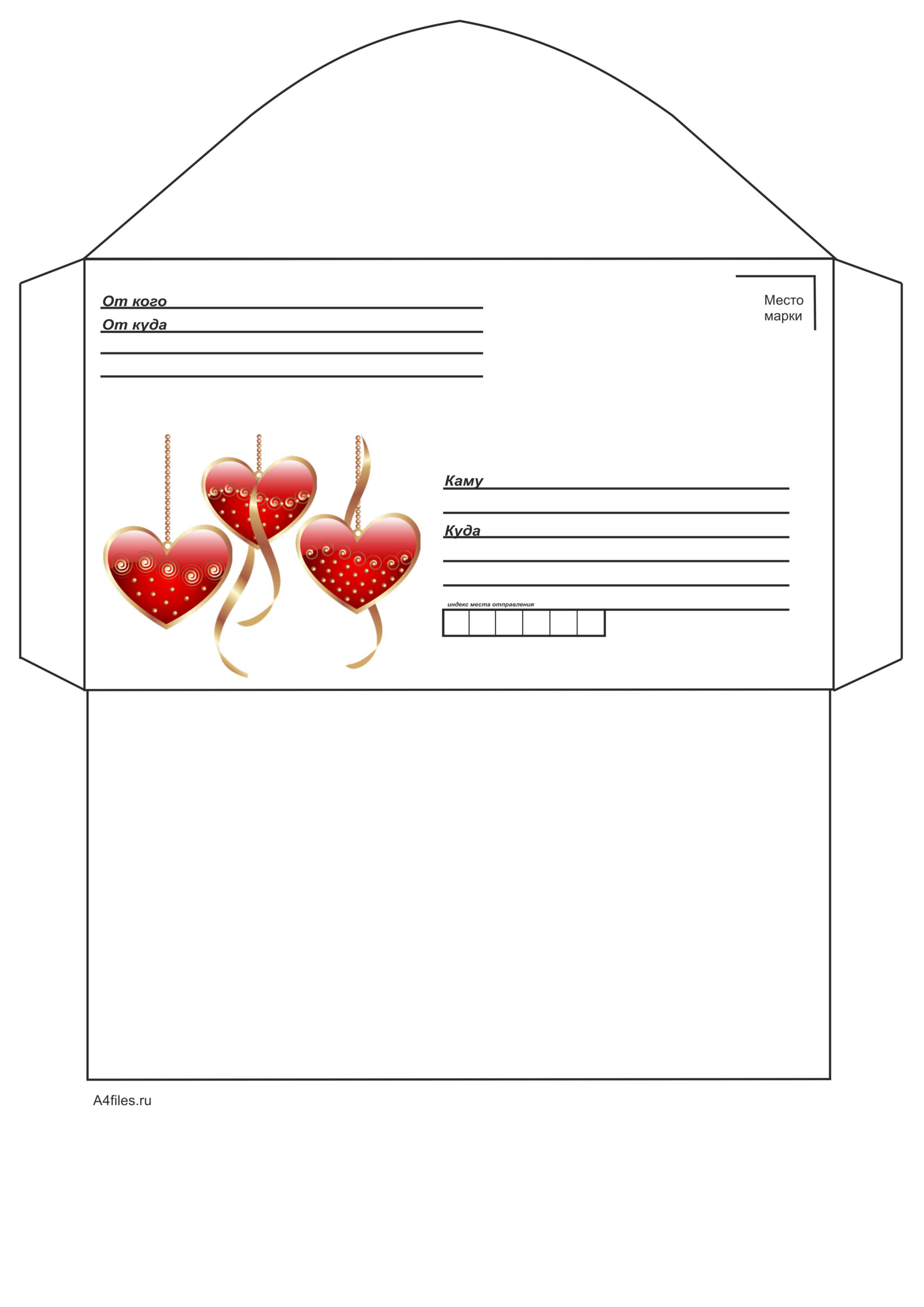 Из жизни височно.
Из жизни височно.
Шаблон конверта для почтовых марок
Этот мини-конверт от Mirkwood Designs содержит марки или другие мелкие предметы. Печать, вырезание и сгиб, как указано в шаблоне.
Конверт для кошелька
Этот забавный конверт отлично подходит для вырезок или других проектов. Распечатывайте, вырезайте и складывайте в соответствии с инструкциями. Используйте бумагу для вырезки, добавьте резиновую штамповку. Вставьте карту внутрь. Существует версия GIF и PDF.
Шаблон конверта для держателей денег в США.
Существуют три версии, в том числе одна с выключенным овалом, вырезанным для новой бумажной валюты США.
См. Все бесплатные шаблоны конвертов:
Пустые конверты 1 | 2 | 3 | Украшенные шаблоны конвертов
обычных конвертов | Envelopes.com
СЕГОДНЯШНИЕ ПРЕДЛОЖЕНИЯ
НЕДАВНО ПРОСМОТРЕННЫЕ
Все наши специальные предложения в одном месте!
Недавно просмотренные товары
Хотите продолжить с того места, где остановились? Вот несколько недавно просмотренных вами товаров.
Обычные конверты
Независимо от того, являетесь ли вы офис-менеджером большой компании или начинаете свой собственный малый бизнес и носите много головных уборов, есть определенные офисные предметы первой необходимости, которые необходимы каждому офису или бизнесу.Обычные конверты исключительно важны. Без них невозможно рассылать счета-фактуры, рассылать информационные бюллетени или письма с объяснением изменений в условиях или правилах. Это ключевые предметы первой необходимости любого офиса, большого или маленького, поэтому мы предлагаем такое большое разнообразие. Купить сейчас! Конверты обычного размера бывают самых разных размеров, цветов и стилей. Как правило, они имеют сплошную переднюю часть без окна и основной клапан сзади. Практически всем предприятиям нужны конверты № 10 размером 4 1/8 на 9 1/2 дюймов и стандартные листы бумаги, сложенные пополам.Эти конверты часто используются для отправки счетов, чеков, писем и других типов почтовых отправлений. Некоторые стандартные конверты имеют дополнительные специальные функции, в том числе защитный оттенок для скрытия содержимого и предварительно увлажненные липкие клапаны для легкого закрытия. У нас также есть широкий выбор специальных конвертов, в том числе мини-конверты, конверты с квадратным клапаном, специальные конверты и конверты нескольких размеров в обычных конвертах. Вам может быть интересно, действительно ли это разнообразие необходимо, и все, что мы можем сказать, — да! В бизнесе вы будете рассылать по почте различные предметы, в том числе потенциально приглашения на различные вечеринки или мероприятия, не говоря уже о том, чтобы предлагать конверты, если вы просите пожертвования, буклеты, если вы отправляете дополнительную информацию, и список просто продолжается. .Без разнообразия вы бы пытались втиснуть все в стандартный конверт №10, и мы думаем, что это было бы полной катастрофой. Вместо этого будьте готовы к любой задаче, с которой могут столкнуться ваши сотрудники или коллеги, имея на выбор несколько вариантов. Если вам нужен яркий цвет, соответствующий вашему логотипу, или вы просто ищете стандартный белый вариант, у нас есть все. Если у вас есть какие-либо вопросы о нашем ассортименте обычных конвертов, свяжитесь с нами. У нас есть специалисты, которые будут более чем рады помочь вам выбрать правильные варианты для нужд вашего бизнеса.
Как сделать шаблон конверта (или наш бесплатный)
Psst. Чтобы получить наш бесплатный шаблон конверта A7 для использования в Microsoft Word, просто нажмите здесь. Чтобы загрузить использованный нами шрифт для каллиграфии, прокрутите этот пост до конца и перейдите по ссылкам.
Ненавижу это говорить, тем более, что я, как известно, баловался каллиграфией раз или два, но нанять профессионального каллиграфа для обработки ваших свадебных приглашений — такая трата денег.За 3 доллара + конверт, почему бы не отложить свою кредитную карту и не сделать шаблон конверта (или получить наш шаблон конверта A7 бесплатно!), Который вы можете распечатать дома. Сделайте столько копий, сколько вам нужно, а затем перепрофилируйте этого ребенка, чтобы он работал над благодарственными записками, праздничными открытками и т. Д.
Просто следуйте этому руководству, и вам никогда не придется решать другой конверт вручную, пока вы оба будете живы.
Как сделать шаблон конверта в Word
Если все сделано правильно, печать собственных конвертов должна быть точно , как при печати на листе бумаги.
Хотя в большинстве текстовых редакторов есть опция «конверт», я обнаружил, что она обычно громоздкая и простая на вид. Хотя это хорошо для деловой печати, это определенно не то, что вам нужно для свадебных конвертов или модных канцелярских принадлежностей.
Для этого нам нужно проявить немного творчества.
1. Измерьте конверты
Надеюсь, вы уже поняли это, но вам нужно точно знать, какого размера ваши конверты (в дюймах или сантиметрах) с закрытой крышкой.Если вы не можете найти эту информацию на упаковке, просто выньте линейку и измерьте.
Для наших приглашений мы рекомендуем конверты A7 размером 5,25 x 7,25 дюйма, но это может варьироваться в зависимости от размера ваших приглашений. Если вы не знаете, какой размер конверта вам нужен, эта удобная таблица поможет вам выбрать подходящий.
2. Создайте документ Word
Создайте документ Word точно такого же размера, как ваши конверты:
Перейдите в раздел «Макет страницы »> «Размер»> «Другие размеры бумаги» .Введите размер конверта в поля «Ширина» и «Высота» и нажмите «ОК».
3. Добавьте текстовые поля в свой шаблон
Перейдите в Вставка> Текстовое поле> Нарисовать текстовое поле . Нарисуйте текстовое поле в центре документа, не забудьте оставить достаточно места для почтовых марок и обратного адреса вверху.
Чтобы удалить черный контур вокруг текстового поля, щелкните текстовое поле и выберите Формат> Контур фигуры> Без контура .
После добавления первого текстового поля просто нажмите на внешний край, чтобы вокруг него образовалась сплошная черная линия, затем нажмите Ctrl + C и Ctrl + V , чтобы скопировать его. Я предпочитаю создавать одно текстовое поле для каждого стиля текста (т. Е. Каллиграфические имена получают поле, а адреса с засечками — отдельное поле).
Создайте столько текстовых полей, сколько вам нужно.
4. Создайте свой шаблон конверта
Одна из причин, по которой мы не используем функцию «конверт» уже в Word, заключается в том, что этот способ позволяет нам использовать настраиваемые шрифты, графику и макеты.
Я считаю, что конверты лучше всего смотрятся с комбинацией каллиграфических шрифтов, шрифтов без засечек и шрифтов с засечками. Но решать только вам. В идеале вы можете выбрать 1-2 шрифта, которые подходят к вашим свадебным приглашениям, чтобы все выглядело одинаково.
Вот несколько наших любимых каллиграфических шрифтов:
—
Или вы можете зайти в dafont или Font Squirrel, чтобы посмотреть другие бесплатные варианты.
Примечание об обратных адресах: В этом примере для простоты я помещаю обратный адрес на лицевой стороне конверта.Если вы предпочитаете положить его на оборотную сторону, выполните те же действия, чтобы создать -секундный шаблон в новом документе. Когда пришло время печатать, сначала напечатайте лицевую сторону конвертов, затем переверните их и напечатайте на обратной стороне.
5. Дублируйте страницу
Когда ваш шаблон будет выглядеть именно так, как вам нравится, вы захотите продублировать страницы, чтобы можно было распечатать несколько одновременно.
Чтобы скопировать страницу, щелкните серое поле за пределами страницы.Это выделит ваши текстовые поля.
Нажмите Ctrl + C .
Затем щелкните в любом месте белой страницы, а именно , а не внутри текстового поля. Вы должны увидеть мигающий курсор в верхнем левом углу страницы. Нажмите End на клавиатуре (это добавит пустые страницы после существующей страницы).
Перейдите на Вставка> Пустая страница . Щелкните примерно 15-20 раз, чтобы добавить больше страниц. (Я рекомендую создавать не более 25 страниц в документе.Если вы создадите слишком много, ваш документ Word завалится, и у вас возникнут проблемы с его зависанием и сбоем.)
Прокрутите до страницы 2 и щелкните в верхнем левом углу страницы.
Нажмите Ctrl + V .
Продолжайте делать это, пока не заполните все страницы шаблона конверта.
Попадание Сохранить .
6. Заполните свои адреса
Если вы не знакомы с слиянием писем, самое простое — просто скопировать и вставить свои адреса вручную.По опыту я знаю, что копирование более 100 конвертов занимает всего около 20 минут, то есть примерно столько же времени у вас уйдет на устранение неполадок слияния почты.
В противном случае вы можете выполнить поиск в Google, чтобы найти инструкции по объединению писем в зависимости от версии вашего программного обеспечения и операционной системы.
7. Распечатайте образец
Если вы следовали инструкциям, эта часть должна быть простой.
Поместите несколько конвертов в лоток для бумаги вашего принтера. (Если у вас он есть, я бы использовал задний лоток подачи, а не нижнюю кассету для бумаги.Если у вас его нет, не паникуйте.)
Убедитесь, что вы указали нестандартный размер бумаги в настройках печати, иначе, что бы вы ни делали, он не будет печатать правильно. Затем вернитесь к предварительному просмотру и убедитесь, что текст правильного размера, расположен по центру и ничего не обрезано.
Хит Печать .
Вот как мой шаблон конверта своими руками выглядит прямо из принтера:
Если все в порядке, распечатайте остальные конверты небольшими партиями.
Получите бесплатный шаблон конверта
Если вы хотите получить наш бесплатный шаблон конверта A7 для использования в Microsoft Word (тот самый, который я использовал в этом посте!), Просто нажмите здесь.
Чтобы ваш шаблон выглядел как мой, вам необходимо установить следующие шрифты:
—
Наслаждайтесь!
Создание и печать одного конверта
Что ты хочешь сделать?
Настроить обратный адрес
Начальное слово.
Щелкните вкладку Файл .
Щелкните Параметры .
Щелкните Advanced .
Прокрутите вниз и в разделе Общий введите свой обратный адрес в поле Почтовый адрес .
Примечание. Word хранит адрес, так что вы можете использовать его всякий раз, когда хотите вставить свой обратный адрес в конверт, этикетку или другой документ.
Нажмите ОК .
Верх страницы
Проверить параметры печати
Перед тем, как запустить пачку конвертов через принтер, вы можете убедиться, что параметры принтера настроены правильно.
На вкладке Рассылки в группе Создать щелкните Конверты .
Щелкните Options , а затем щелкните вкладку Envelope Options .
В поле Размер конверта выберите вариант, соответствующий размеру вашего конверта.Если ни один из вариантов не соответствует размеру конверта, прокрутите список до конца, щелкните Нестандартный размер , а затем введите размеры конверта в поля Ширина и Высота .
Щелкните вкладку Printing Options .
Драйвер принтера сообщает Word, каким образом конверт должен быть загружен в принтер, и эта информация отображается на вкладке Printing Options диалогового окна Envelope Options .
1. Метод подачи определяет положение конверта (правый, средний, левый) и то, какой край подается в принтер: длинный или короткий.
2. Конверт может быть лицевой стороной вверх или вниз. Лицевая сторона — это сторона, на которой напечатан адрес.
3. Если конверт подается коротким краем вперед, его, возможно, придется повернуть, чтобы текст не отображался вверх ногами на лицевой стороне конверта.
Конверт на иллюстрации ниже расположен справа лицевой стороной вниз, клапаном вверху, а короткий край подается в принтер в соответствии с настройками в диалоговом окне, показанном выше.
Загрузите конверт, как указано в диалоговом окне.
Нажмите ОК .
Введите тестовый текст в поле Адрес доставки , а затем нажмите Распечатать , чтобы напечатать конверт.
Убедитесь, что конверт напечатан правильно.
Если конверт распечатался неправильно, выполните одно из следующих действий:
Обратитесь к информации о вашем принтере, если таковая имеется, чтобы узнать, как загружать конверты в принтер.
Обновите драйвер принтера.
Вернитесь на вкладку Printing Options диалогового окна Envelope Options и настройте параметры печати. Распечатайте конверт еще раз. Повторяйте этот процесс, пока не обнаружите конфигурацию параметров печати, дающую желаемые результаты.
Верх страницы
Создать и распечатать или сохранить конверт
На вкладке Рассылки в группе Создать щелкните Конверты .
В поле Адрес доставки введите почтовый адрес.
Если вы хотите использовать адрес из электронной адресной книги, установленной на вашем компьютере, нажмите Вставить адрес .
Если вы хотите отформатировать текст, выделите текст, щелкните выделенный текст правой кнопкой мыши и затем щелкните Font в контекстном меню.
В поле Обратный адрес введите обратный адрес или используйте предварительно настроенный.
Если вы хотите использовать адрес из электронной адресной книги, установленной на вашем компьютере, нажмите Вставить адрес .
Если вы хотите сохранить обратный адрес для использования в будущем, но не хотите включать его в текущий конверт, установите флажок Пропустить .
Если у вас есть доступ к электронной почте, например, если вы приобрели ее в сервисе в Интернете, вы можете добавить ее в свой конверт.
Как?
Установите флажок Добавить электронную почту .
Если у вас не установлена программа электронной почты, Microsoft Word предложит установить ее и предложит подключиться к сайту Office.com. Там вы можете получить дополнительную информацию и ссылки на другие сайты, предлагающие электронные почтовые услуги.
Чтобы настроить параметры программ электронной почты, установленных на вашем компьютере, щелкните Свойства электронной почты .
Выполните одно из следующих действий:
Если вы хотите напечатать конверт, не сохраняя его для повторного использования, вставьте конверт в принтер, как показано в поле Подача , а затем щелкните Печать .
Если вы хотите сохранить конверт для повторного использования, щелкните Добавить в документ , а затем щелкните вкладку Файл , щелкните Сохранить как и введите имя документа.
Word добавляет конверт к текущему документу как страницу 1. При желании вы можете использовать оставшуюся часть документа для набора корреспонденции, которая будет автоматически сохранена вместе с конвертом.
Чтобы напечатать конверт, вставьте конверт в принтер, как показано в поле Feed на вкладке Printing Options в диалоговом окне Envelope Options , а затем нажмите Print .
Верх страницы
Что ты хочешь сделать?
Настроить обратный адрес
Начальное слово.
Нажмите кнопку Microsoft Office , а затем нажмите Параметры Word .
Щелкните Advanced .
Прокрутите вниз и в разделе Общий введите свой обратный адрес в поле Почтовый адрес .
Word хранит адрес, так что вы можете использовать его всякий раз, когда хотите вставить свой обратный адрес в конверт, этикетку или другой документ.
Нажмите ОК .
Верх страницы
Проверить параметры печати
Перед тем, как запустить пачку конвертов через принтер, вы можете убедиться, что параметры принтера настроены правильно.
На вкладке Рассылки в группе Создать щелкните Конверты .
Щелкните Options , а затем щелкните вкладку Envelope Options .
В поле Размер конверта выберите вариант, соответствующий размеру вашего конверта.Если ни один из вариантов не соответствует размеру конверта, прокрутите список до конца, щелкните Нестандартный размер , а затем введите размеры конверта в поля Ширина и Высота .
Щелкните вкладку Printing Options .
Драйвер принтера сообщает Word, каким образом конверт должен быть загружен в принтер, и эта информация отображается на вкладке Printing Options диалогового окна Envelope Options .
1. Метод подачи определяет положение конверта (правый, средний, левый) и то, какой край подается в принтер: длинный или короткий.
2. Конверт может быть лицевой стороной вверх или вниз. Лицевая сторона — это сторона, на которой напечатан адрес.
3. Если конверт подается коротким краем вперед, его, возможно, придется повернуть, чтобы текст не отображался вверх ногами на лицевой стороне конверта.
Конверт на иллюстрации ниже расположен справа лицевой стороной вниз, клапаном вверху, а короткий край подается в принтер в соответствии с настройками в диалоговом окне, показанном выше.
Загрузите конверт, как указано в диалоговом окне.
Нажмите ОК .
Введите тестовый текст в поле Адрес доставки , а затем нажмите Распечатать , чтобы напечатать конверт.
Убедитесь, что конверт напечатан правильно.
Если конверт распечатался неправильно, выполните одно из следующих действий:
Обратитесь к информации о вашем принтере, если таковая имеется, чтобы узнать, как загружать конверты в принтер.
Обновите драйвер принтера.
Вернитесь на вкладку Printing Options диалогового окна Envelope Options и настройте параметры печати. Распечатайте конверт еще раз. Повторяйте этот процесс, пока не обнаружите конфигурацию параметров печати, дающую желаемые результаты.
Верх страницы
Создать и распечатать или сохранить конверт
На вкладке Рассылки в группе Создать щелкните Конверты .
В поле Адрес доставки введите почтовый адрес.
Если вы хотите использовать адрес из электронной адресной книги, установленной на вашем компьютере, нажмите Вставить адрес .
Если вы хотите отформатировать текст, выделите текст, щелкните выделенный текст правой кнопкой мыши и затем щелкните Font в контекстном меню.
В поле Обратный адрес введите обратный адрес или используйте предварительно настроенный.
Если вы хотите использовать адрес из электронной адресной книги, установленной на вашем компьютере, нажмите Вставить адрес .
Если вы хотите сохранить обратный адрес для использования в будущем, но не хотите включать его в текущий конверт, установите флажок Пропустить .
Если у вас есть доступ к электронной почте, например, если вы приобрели ее в сервисе в Интернете, вы можете добавить ее в свой конверт.
Как?
Установите флажок Добавить электронную почту .
Если у вас не установлена программа электронной почты, Microsoft Word предложит вам установить ее и предложит подключиться к веб-сайту Microsoft Office Online. Там вы можете получить дополнительную информацию и ссылки на другие сайты, предлагающие электронные почтовые услуги.
Чтобы настроить параметры программ электронной почты, установленных на вашем компьютере, щелкните Свойства электронной почты .
Выполните одно из следующих действий:
Если вы хотите напечатать конверт, не сохраняя его для повторного использования, вставьте конверт в принтер, как показано в поле Подача , а затем щелкните Печать .
Если вы хотите сохранить конверт для повторного использования, нажмите Добавить в документ , а затем нажмите кнопку Microsoft Office , нажмите Сохранить как и введите имя документа.
Word добавляет конверт к текущему документу как страницу 1. При желании вы можете использовать оставшуюся часть документа для набора корреспонденции, которая будет автоматически сохранена вместе с конвертом.
Чтобы напечатать конверт, вставьте конверт в принтер, как показано в поле Подача на вкладке Параметры печати в диалоговом окне Параметры конверта , нажмите Добавить в документ , а затем нажмите Печать .
Примечание: Если вы хотите распечатать конверт без печати остальной части документа, введите «Страница 1» в диалоговом окне «Печать».В разделе Page range диалогового окна Print щелкните Pages , а затем введите 1 в поле Pages .
Верх страницы
бесплатных шаблонов конвертов | Adobe Spark
Создавайте нестандартные или фирменные конверты с помощью Adobe Spark Post.
Начинаете бизнес и нуждаетесь в фирменной упаковке? Может быть, вы создаете бумажный набор для свадьбы или особого события? Какими бы ни были ваши потребности, Adobe Spark Post поможет вам с легкостью создавать собственные конверты. Изучите профессионально разработанные шаблоны, которые вы можете настроить до совершенства и установить на любой нужный вам размер конверта. Это так же просто, как выбрать шаблон, настроить и поделиться им.
Создайте свой конверт прямо сейчас
Как сделать конверт.
Начни с вдохновения.
Мы предлагаем вам тысячи профессионально разработанных шаблонов, чтобы вы никогда не начинали с чистого листа. Ищите по платформе, задаче, эстетике, настроению или цвету, чтобы вдохновение всегда было у вас под рукой; как только вы найдете графику, с которой нужно начать, коснитесь или щелкните, чтобы открыть документ в редакторе.
Сделайте ремикс, чтобы сделать его своим.
Существует множество способов персонализировать шаблоны конвертов. Измените текст и шрифт — добавьте изображения к своим фотографиям.Или просматривайте тысячи бесплатных изображений прямо в Adobe Spark. Уделите столько времени, сколько захотите, чтобы сделать графику своим. С премиальным планом вы даже можете автоматически применять логотип, цвета и шрифты вашего бренда, так что вы всегда будете #onbrand.
Поднимите чутье.
С помощью эксклюзивных дизайнерских ресурсов Adobe Spark легко придать вашим проектам изюминку и индивидуальность. Добавляйте анимированные стикеры от GIPHY или применяйте текстовую анимацию для коротких графических видеороликов одним касанием. Мы позаботились обо всех скучных технических вещах, чтобы вы могли сосредоточиться на своем сообщении и стиле.Вы также можете добавить соавторов в свой проект, чтобы иметь больше практических навыков, воплощающих ваш дизайн в жизнь.
Измените размер, чтобы расширить содержание.
Прошли те времена, когда приходилось запоминать размеры изображений для каждой отдельной платформы. Выбрав понравившийся дизайн, вы можете легко изменить его для любых печатных нужд или социальных сетей, используя удобную функцию автоматического магического изменения размера Adobe Spark. Дублируйте проект, нажмите «Изменить размер» и выберите платформу, для которой вы хотите его адаптировать, а наш ИИ позаботится обо всем остальном.Бум. Контент для всех ваших каналов в кратчайшие сроки.
Сохраните свой конверт и поделитесь им.
Когда ваш дизайн будет завершен, нажмите эту кнопку публикации и поделитесь своим творением с другими. Adobe Spark сохраняет ваши результаты, поэтому вы всегда можете вернуться к своему проекту, если вам понадобится обновить его в будущем.
Отправьте мощное сообщение, творческий подход на вашей стороне.
Adobe Spark предлагает вам мыслить масштабно, когда дело доходит до настройки вашего дизайна. После создания персонализированного конверта используйте Adobe Spark Post для создания подходящих фирменных бланков, брошюр, пакетов, визитных карточек и множества других дополнительных материалов для вашего бизнеса или творческих нужд.Adobe Spark предоставляет неограниченные возможности для настройки дизайна и выражения своего творчества.
Позвольте Adobe Spark стать вашим экспертом по дизайну конвертов.
Оттачивайте свои творческие способности с помощью Adobe Spark Post. Изучите профессионально разработанные шаблоны, чтобы заставить ваши колеса крутиться, или создайте свой конверт с нуля. Создайте тему для своих дизайнов, используя фотографии, значки, логотипы, персонализированные шрифты и другие настраиваемые элементы, чтобы они выглядели полностью аутентичными. Дублируйте дизайны и изменяйте их размер, чтобы обеспечить единообразие для нескольких типов ресурсов.С Adobe Spark Post можно бесплатно и легко создавать, сохранять и делиться своими дизайнами за считанные минуты.
шаблонов конвертов | PrintingCenterUSA
Бесплатные загружаемые шаблоны
Использование наших пустых шаблонов — это здорово, потому что файлы уже проверены и имеют правильный формат.
нам нужно распечатать. Используйте наши шаблоны, чтобы помочь вам дважды проверить свой дизайн, чтобы при отправке
ваш заказ, ваши файлы без ошибок!
Для начала:
1.Загрузите готовый к печати шаблон по вашему выбору.
2. Выберите нужный шаблон конвертов и поместите его в предоставленный макет (рамки в рамке,
кровотечения, линии обрезки, безопасные зоны обеспечивают).
3. Разместите свои картинки, изображения и добавьте свой текст.
4. Разместите заказ, загрузите файлы, подтвердите окончательное подтверждение, а мы сделаем все остальное. Как мы уже сказали,
«Быстро и легко!»
5. Ваш конверт будет распечатан и отправлен вам в течение 4-7 дней после утверждения доказательства.Мы хотим
чтобы помочь вам быстрее доставить ваши продукты с рабочего стола к вашему порогу!
6. Если у вас есть какие-либо вопросы или вам нужна помощь на любом этапе процесса заказа, позвоните нам.
по адресу 1.800.995.1555, где мы будем рады вам помочь!
Быстрые ссылки:
# 10 Обычный
# 10 Окно
# 9 Обычный
# 9 Окно
A2
Объявление
A6
Объявление
A7
Объявление
9 дюймов x 12 дюймов
Открытый конец
10 дюймов x 13 дюймов
Открытый конец
Получите доступ к бесплатным шаблонам дизайна конвертов ниже
Используйте наши конверты для разнообразной продукции.В этих загружаемых шаблонах предварительно заданы форматы файлов, соответствующие вашим потребностям в печати.
# 10 Шаблон обычного конверта
Чтобы загрузить этот шаблон, выберите свою дизайнерскую программу:
# 10 Шаблон обычного конверта
# 10 Шаблон конверта без выпуска за край
# 10 Шаблон конверта с окном
Чтобы загрузить этот шаблон, выберите свою дизайнерскую программу:
# 10 Шаблон конверта с окном
# 10 Шаблон конверта с окном без выпуска за край
# 9 Шаблон обычного конверта
Чтобы загрузить этот шаблон, выберите свою дизайнерскую программу:
# 9 Шаблон обычного конверта
# 9 Шаблон конверта без выпуска за край
# 9 Шаблон конверта с окном
Чтобы загрузить этот шаблон, выберите свою дизайнерскую программу:
# 9 Шаблон конверта с окном
Шаблон конверта с объявлением A2
Чтобы загрузить этот шаблон, выберите свою дизайнерскую программу:
Шаблон конверта с объявлением A2
Шаблон конверта для объявлений формата A6
Чтобы загрузить этот шаблон, выберите свою дизайнерскую программу:
Шаблон конверта для объявлений формата A6
Шаблон конверта для объявлений формата A7
Чтобы загрузить этот шаблон, выберите свою дизайнерскую программу:
Шаблон конверта с объявлением A7
Конверт с объявлением A7 Шаблон без выпуска за край
Шаблон открытого конверта 9 «x 12»
Чтобы загрузить этот шаблон, выберите свою дизайнерскую программу:
Шаблон открытого конверта 9 «x 12»
Шаблон открытого конверта 10 «x 13»
Чтобы загрузить этот шаблон, выберите свою дизайнерскую программу:
Шаблон открытого конверта 10 «x 13»
Top Producer® 8i CRM: создание шаблона личного конверта
- 15 июля 2020 г. | 3 минуты на чтение
Примечание. Пользователи Mac в настоящее время могут редактировать электронные письма и шаблоны писем, но не другие типы шаблонов.Пользователи Windows могут редактировать большинство шаблонов с помощью Firefox или Chrome, но должны использовать Internet Explorer 10 или 11 для редактирования этикеток и конвертов.
Top Producer CRM поставляется с шаблонами конвертов по умолчанию, которые предварительно отформатированы и доступны в конвертах большинства стандартных размеров. Если вы хотите настроить конверт для добавления, изменения или удаления содержимого, следуйте инструкциям ниже:
Важно: Перед началом мы рекомендуем вам убедиться, что вы приобрели конверт, размер которого соответствует размеру одного из предоставленных шаблонов конвертов.Хотя вы можете настроить размер шаблона при редактировании шаблона, из-за различий в принтерах и настройках программного обеспечения принтера конверт нестандартного размера может некорректно печататься на вашем принтере.
Первым шагом является создание копии шаблона конверта по умолчанию, который соответствует размеру конверта, на который вы будете печатать. В меню Marketing выберите Template Library , а затем щелкните Envelope Library .
Копировать шаблон по умолчанию
Справа от конверта, который вы хотите использовать, щелкните значок Создать личную копию .Затем вы можете ввести имя для своего нового шаблона и выбрать личную категорию, в которой его нужно сохранить. Когда закончите, нажмите Сохранить и просмотреть конверт .
Совет: Если вы еще не создали личную категорию для конвертов, щелкните ссылку Добавить , чтобы добавить ее сейчас. Если вы хотите, чтобы ваша личная категория отображалась в верхней части списка категорий, введите специальный символ, например #, в начале имени.
Измените свой личный шаблон
При нажатии Сохранить и просмотреть конверт открывает конверт для редактирования.Здесь вы можете удалить или добавить текст и коды слияния, добавить изображения или изменить расположение контента. Используйте панель инструментов редактора вверху, чтобы отформатировать конверт в соответствии с вашими потребностями.
Чтобы вставить изображение, щелкните значок Вставить рамку изображения из файла на панели инструментов. Просмотрите свой компьютер, выберите желаемое изображение и нажмите Открыть . Изображение появится в шаблоне в исходном размере. Вы можете изменить положение изображения в шаблоне с помощью перетаскивания и изменить размер изображения, щелкнув и перетащив один из маленьких квадратов, которые появляются вокруг границы изображения.
Чтобы настроить размер шаблона, щелкните значок Параметры страницы , выберите Нестандартный размер и введите размеры конверта.
Вы можете предварительно просмотреть свой новый шаблон с образцом информации в любое время, нажав кнопку Предварительный просмотр . После завершения редактирования шаблона нажмите Сохранить и закрыть .
Войдите в систему, чтобы создать шаблон личного конверта.
Более 25 бесплатных печатных шаблонов денежных конвертов
Давайте будем честными: придерживаться бюджета сложно.Особенно в мире онлайн-покупок и кредитных карт.
(Вероятно, поэтому средний американец имеет задолженность по кредитной карте в размере 6 194 долларов).
Но придерживаться бюджета становится намного проще при использовании шаблонов денежных конвертов и системы денежных конвертов.
В этом посте я расскажу, что такое система денежных конвертов, и дам вам более 15 бесплатных PDF-файлов для печати шаблонов денежных конвертов, которые вы можете скачать прямо сейчас.
Это означает, что всего за несколько минут вы можете быть на пути к финансовому спокойствию и свободе, установив свою собственную систему конвертов с наличными деньгами.
Что такое система денежных конвертов?Несмотря на то, что система денежных конвертов была популяризирована Дэйвом Рэмси, она существует с тех пор, как появились как наличные, так и конверты.
Это простая кассовая система, которая позволяет тратить меньше, придерживаться бюджета и контролировать свои финансы.
Вместо покупок с помощью дебетовой или кредитной карты вы используете наличные для всех переменных расходов, которые вы рискуете перерасходовать.
Например, продукты, рестораны, одежда, обувь, развлечения и т. Д.
В то время как фиксированные расходы (например, аренда / ипотека, оплата автомобиля, Netflix, телефонный счет и т. Д.) Оплачиваются непосредственно с вашего счета, вы используете наличные для других расходов.
Вот как определить, сколько денег положить в каждый конверт:
Шаг 1. Расчет текущих расходов
Чтобы выяснить, сколько стоит бюджет для каждой категории, вам нужно знать, что вы в настоящее время тратите. Что означает расчет текущих расходов.
Погрузитесь в свой банковский счет в Интернете и просмотрите список расходов, чтобы получить представление о своих расходах за последний год.
Шаг 2. Создание бюджета
Затем, обладая этими знаниями, вы создадите свой ежемесячный бюджет. Или, скорее, решите, сколько вы потратите максимум в каждой категории переменных расходов.
Убедитесь, что сумма всех расходов не превышает общий доход за месяц.
Для получения дополнительных сведений о создании ежемесячного бюджета ознакомьтесь с разделом «Как создать ежемесячный бюджет». Вы даже можете получить бесплатные распечатки бюджета.
Шаг 3. Сделайте денежные конверты для каждой категории
Затем сделайте разные денежные конверты для каждой переменной категории, которую вы будете платить наличными.Обратите внимание, что не ВСЕ категории переменных имеют смысл иметь денежный конверт.
Например, коммунальные услуги (электричество, вода, газ, мусор) могут отличаться, но, поскольку они обычно оплачиваются онлайн, не имеет смысла использовать денежный конверт.
Денежные конверты КатегорииИтак, для каких категорий вы хотите сделать денежный конверт? По сути, вам понадобится конверт для всех переменных расходов в вашем бюджете, в котором вы могли бы разумно платить наличными.
Хотя они могут немного отличаться для всех, вот несколько основных категорий денежных конвертов, которые следует учитывать:
- Бакалея
- Одежда и обувь
- Стрижки
- Дни рождения
- Развлечения
- Домашнее обслуживание
- Свидание
- Питание вне дома
- Врач / стоматолог
- Рождественские подарки
- Скорая помощь 9207
- Разное 9017 с конвертами для разного и чрезвычайного происшествия.Разное охватывает те мелкие случайные вещи, которые редко всплывают (например, марки).
В то время как конверт на случай чрезвычайной ситуации закрывает, когда возникает настоящая чрезвычайная ситуация, и вы не хотите окунуться в сбережения или использовать кредитную карту. Я рекомендую каждый месяц откладывать немного.
Однако, если вы обнаружите, что постоянно вкладываете средства как в фонды прочих расходов, так и в фонды на случай чрезвычайных ситуаций, это признак того, что вам необходимо пересмотреть свой бюджет или переоценить свои расходы.
(Чтобы узнать, как использовать денежный конверт для покупок в Интернете, ознакомьтесь с разделом советов в конце этого сообщения.)
25+ бесплатных распечатанных шаблонов конвертов с деньгамиА теперь самое интересное! Давайте рассмотрим все эти бесплатные (и потрясающие) шаблоны для печати конвертов с деньгами, чтобы вы могли сократить расходы и придерживаться своего бюджета.
Вертикальный шаблон денежного конверта PDF-файлы Конверты с бесплатными денежными средствами — из вдохновленного бюджетаЭто очень милые и простые конверты с деньгами, которые станут отличным базовым набором для начинающих. Некоторые даже включают милые цитаты.
Примечание: для загрузки требуется регистрация по электронной почте.
из Inspired Budget Шаблон простого денежного конверта — из The Incremental MamaВ этом шаблоне нет рисунка или цвета. Это просто обычный вертикальный денежный конверт, который можно напечатать на цветной, узорчатой или белой бумаге.
Цветочный денежный конверт
песо — from The Incremental Mama Шаблоны конвертов с бесплатными денежными средствами с трекерами 5 печатных форм на денежные конверты с цветочным рисунком — от Кэрри ЭлльВ эту мгновенную загрузку входят 6 симпатичных и ярких цветочных конвертов с деньгами.Весело и женственно!
from Carrie Elle Супер милые шаблоны денежных конвертов — from Mommy Over WorkМне очень нравятся эти шаблоны из Mommy Over Work. Они действительно милые, с трекерами на конверте и представлены в 5 вариантах дизайна.
Plus можно загрузить мгновенно (регистрация не требуется).
from Mommy Over Work Бесплатные шаблоны горизонтальных денежных конвертов 4 Шаблон конверта с деньгами — из культурного гнездаЭта мгновенная загрузка (регистрация не требуется) включает в себя 4 цветных конверта с деньгами, которые можно добавить в вашу коллекцию.
from A Frugal Home Простые конверты с деньгами из My Frugal HomeMy Frugal Home имеет симпатичный простой горизонтальный дизайн денежного конверта и вертикальный шаблон, отлично подходящий для печати на бумаге с рисунком.
from My Frugal Home Веселые шаблоны денежных конвертов Кисть для печати денежных конвертов — от The Incremental MamaВот еще один созданный мной вертикальный шаблон. Поставляется в 3 разных цветах, простой, но веселый и современный.
Весенний конверт с деньгами из книги «Мои приключения в доме»Они милые, красочные, бывают как в горизонтальном, так и в вертикальном стилях. Обратите внимание, что для загрузки требуется регистрация по электронной почте.
из My Stay at Home AdventuresДенежный конверт Tra
cker РаспечаткиНекоторые шаблоны конвертов с наличными имеют встроенный трекер, а многие — нет. Итак, если вы хотите отслеживать свои расходы, вам понадобится счетчик денежных конвертов, который можно распечатать, и вставить в конверт.
Ниже приведены бесплатные печатные вкладыши трекера для ваших денежных конвертов
Простой счетчик денежных конвертов от The Incremental MamaЭтот простой трекер денежных конвертов можно вставить в любой денежный конверт, чтобы отслеживать ваши расходы.
СОВЕТЫ ПО ИСПОЛЬЗОВАНИЮ ШАБЛОНОВ ДЕНЕЖНЫХ КОНВЕРТОВВот несколько советов, которые помогут вам добиться успеха в использовании системы денежных конвертов.
Совет 1: Печать на картонеЧтобы ваши денежные конверты прослужили долго, я рекомендую печатать на карточках.Это имеет большое значение для долговечности, поскольку они будут находиться вне бумажника / кошелька.
Совет 2. Составление бюджета по чекуКак и многие люди, когда мы впервые начали использовать систему денежных конвертов, у нас не было достаточно наличных денег, чтобы положить ежемесячную бюджетную сумму по каждой категории в денежные конверты.
Итак, мы использовали бюджет по методу зарплаты с нашими денежными конвертами.
Таким образом, вместо того, чтобы вкладывать всю ежемесячную сумму наличных денег в каждый конверт, мы кладем наличные на основе зарплаты.Поскольку нам платят раз в две недели (что означает 2 зарплаты в большинстве месяцев), мы берем нашу ежемесячную бюджетную сумму для каждой категории и делим ее пополам.
И это сумма на зарплату.
Совет 3. Оплата покупок в ИнтернетеУчитывая простоту покупок в Интернете, вполне реально предположить, что некоторые из ваших покупок будут совершаться через Интернет. Так как же это работает с системой денежных конвертов?
Во-первых, сделайте денежный конверт для покупок в Интернете.Когда вы совершаете покупку в Интернете, кладите наличные в конверт для онлайн-покупок и относитесь к ним как к деньгам на своем банковском счете.
Затем вы можете выполнить одно из следующих действий:
- МЕТОД № 1: Если у вас есть небольшая часть вашего счета, вы можете использовать наличные в конверте для онлайн-покупок, чтобы пополнить свои остальные конверты в начале следующего месяца.
- МЕТОД № 2 : Если дела обстоят довольно сложно, как можно скорее внесите наличные на свой банковский счет.
Одно из самых больших препятствий к использованию денежных конвертов — это когда вы идете в магазин, такой как Target, и обнаруживаете, что собираете продукты, обувь для своего ребенка, принадлежности для вечеринки по случаю дня рождения и макияж.
Чем вы занимаетесь?
Что ж, ключ к успеху системы денежных конвертов — это ее придерживаться. В противном случае все становится нечетким, и вы не достигнете своих финансовых целей.
Поэтому я рекомендую пройти через очередь самообслуживания (чтобы никто позади вас не почувствовал, что вы задерживаете очередь) и делать покупки отдельно по категориям.
Сначала на то, чтобы освоиться, требуется минута, но как только вы освоите это, вы сможете сделать это довольно быстро.
И оно того стоит!
Совет 5: Экономия на РождествоСоставление бюджета ваших рождественских расходов на весь год — отличный способ добраться до конца года, не портя кредитные карты.
При составлении бюджета рассчитайте рождественские расходы и разделите их на 12. Затем каждый месяц кладите эту сумму в конверт с рождественскими деньгами.
Таким образом, когда наступит ноябрь / декабрь, у вас будет достаточно денег, чтобы покупать подарки без использования кредитных карт или перерасхода средств.
НАЧАТЬ РАБОТУ С ШАБЛОНАМИ НАЛИЧНЫХ КОНВЕРТОВПосле того, как вы установили свой бюджет, вы готовы приступить к работе с системой денежных конвертов и использовать новые милые печатные формы для шаблонов денежных конвертов.
Убедитесь, что у вас есть конверт для каждой категории и, самое главное, придерживайтесь своего плана. Когда деньги уйдут, перестаньте тратить.Продолжайте, когда вы облажаетесь.
Вот и все!
Вы серьезно относитесь к созданию и соблюдению бюджета? Тогда проверьте…
Упростите управление своими финансами с помощью пакета Master Your Money Budgeting Bundle. В нем есть все необходимое для создания ежемесячного бюджета и отслеживания ваших расходов и долга.
- 50-минутный семинар, который проведет вас через все этапы
- Заполняемая рабочая тетрадь
- Ежемесячный бюджет PDF
- Месячный бюджет Excel на 12 месяцев
- Ежемесячный бюджет Google Таблиц на 12 месяцев
- Еженедельный счетчик расходов
- Отслеживание долгов 4
Термометры Tracker (кредитная карта, жилищная ссуда, выплата по уходу, студенческая ссуда) - Шаблоны календаря бюджетирования с января по декабрь
- 8 шаблонов денежных конвертов
- … и многое другое!
И еще лучше, PDF-файлы заполняются и рассчитываются автоматически.


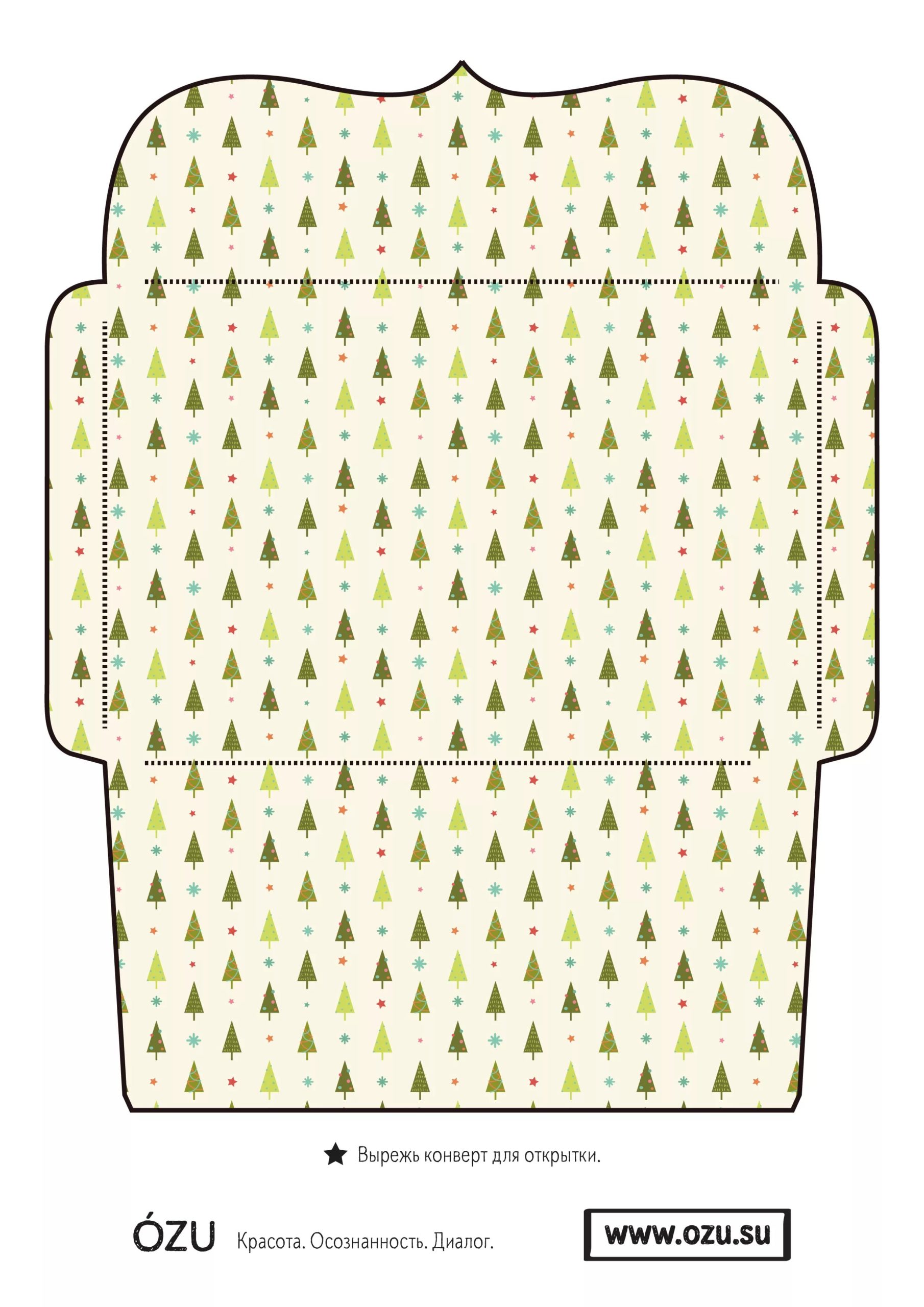 ру (201)
ру (201)
